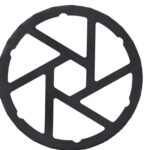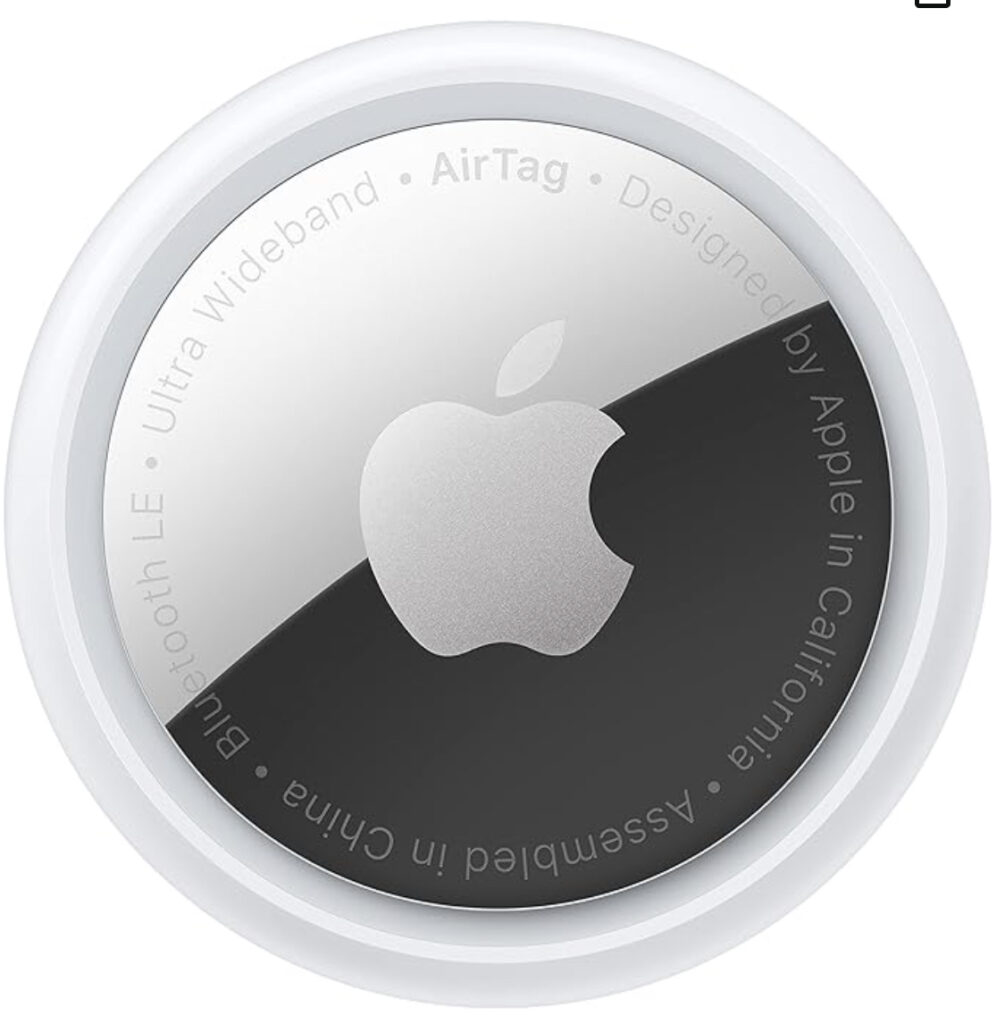使ってみた感想
eufy Security SmartTrack Cardを実際に使用してみた感想として、
タグ型のGPSと比較して性能的にはほとんど違いがありませんでした。
しかし、カード型で非常に薄いため、財布に入れて持ち歩くのに最適です。
また、付属のクリップを活用すれば、
ノート状のパスポートにも装着できるため、
旅行時の紛失防止にも役立ちます。
注意点
電池交換ができない
SmartTrack Cardは電池交換ができないため、
一定期間使用した後は買い替えが必要になります。
長期使用を考える際には、この点を考慮する必要があります。
使い捨てになり、都度購入になります。
位置情報の更新について
SmartTrack Card
(カード型に限らず、iphoneを使用してのGPSタグ)は
世界中の何億台ものiPhoneに反応する仕組みです
そのための特性として、
- 人が多い場所ではスムーズに位置情報が更新される。
- 人がいない場所では、最後に近くにいたiPhoneが最終確認となるため、位置情報が更新されない。
- 室内では自分のiPhoneに反応する。
このため、例えば外で紛失した場合、
最後に確認された場所で止まっていれば、
自分のiPhoneが近づくことで情報が更新され、発見しやすくなります。
実際に山の中で紛失した際、最終更新場所に戻ったところ、
近づいたことで情報が更新され、発見することができました。
しかし、人や移動物に取り付けた場合は、
最終確認の場所から移動してしまうことがあるため、
アプリ上の位置情報と実際の場所が異なることがあります。
特に移動中(例:タクシーで移動している場合)は、
更新頻度が遅いため、
リアルタイムでの追跡が難しくなる点に注意が必要です。
使用目的
今回、SmartTrack Cardを使用した主な理由は、
父のGPSとして活用するためです。
具体的には、
- 父の持ち物にGPS機能を持たせる。
- 父が携帯や名札、リュックを忘れて出かけることがあるため、
財布にGPSを仕込むことで万が一の対策とする。 - 以前、財布を家のどこに置いたか忘れて困った経験があるため、
スマホで探せるようにする。
こうした理由から、財布に最適な薄型のSmartTrack Cardを選びました。
設定方法
SmartTrack Cardを使用するためには、以下の手順で設定を行います。
- iPhoneの「探す」アプリを開く。
- 「デバイスを探す」タブから「+」をタップ。
- 「その他の持ち物を追加」をタップ。
この手順で追加すれば、
アプリ上でSmartTrack Cardの位置情報を確認できるようになります。
まとめ
eufy Security SmartTrack Cardは、
タグ型のGPSと同様の性能を持ちつつ、
薄型で財布に適しているため、紛失防止に役立ちます。
しかし、電池交換ができない点
他のGPSタグと同様に
位置情報の更新に制約がある点に注意が必要です。
特に移動中の追跡には向いていないため、
用途を考えた上で活用することが重要です。